Jak zobaczyć aktywność znajomych Spotify na komputerze stacjonarnym/mobilnym
Spotify sprawiło, że branża strumieniowego przesyłania muzyki stała się doskonałym miejscem do spędzania wolnego czasu. Z mnóstwem funkcji i zalet, zarówno bezpłatnych, jak i premium Spotify użytkownicy z pewnością pokochają korzystanie z aplikacji.
Ponad 400 milionów Spotify użytkownicy na całym świecie z pewnością upewniają się, że czerpią z aplikacji to, co najlepsze. Z pewnością ci użytkownicy są świadomi licznych funkcji aplikacji, takich jak „Aktywność znajomych”, która jest funkcją społecznościową dodaną do Spotify. Czy może jesteś jednym z tych, którzy się zastanawiają jak wyświetlić Aktywność znajomych Spotify?
Wiedzieć, jak widzieć Spotify Aktywność znajomych pomoże Ci nadążać za słuchaniem muzyki i wyborami Twojego znajomego. Kontynuuj czytanie, aby zobaczyć aktywność swoich znajomych Spotify.
Treść artykułu Część 1. Jak sprawdzić aktywność znajomych Spotify na pulpicieCzęść 2. Jak sprawdzić aktywność znajomych Spotify na komórceCzęść 3. Dodatkowe wskazówki: Zachowaj prywatność podczas słuchaniaCzęść 4. Dodatkowe informacje: Pobieranie Spotify Piosenki na zawszeCzęść 5. Często zadawane pytania dotyczące sprawdzania aktywności znajomych SpotifyCzęść 6. streszczenie
Część 1. Jak sprawdzić aktywność znajomych Spotify na pulpicie
Od razu, w tej części, proces, jak zobaczyć Aktywność znajomych Spotify zostanie szczegółowo wyjaśnione! Chociaż ta funkcja „Aktywność znajomych” powinna była być ustawiona domyślnie, nadal istnieje możliwość, że została ona wyłączona przez pomyłkę. W takim przypadku funkcja musi zostać ponownie włączona.
Jak zobaczyć aktywność znajomych Sptify na komputerze
Jak wspomnieliśmy, funkcja „Aktywność znajomych” powinna być domyślnie włączona podczas korzystania z programu Spotify wersja aplikacji desktopowej na komputery Mac i Windows. Panel powinien być widoczny SpotifyPrawa strona Music Page.
Po włączeniu zobaczysz tę notatkę – „Pozwól znajomym i obserwującym dalej Spotify zobacz, czego słuchasz.” Pamiętaj również, że możesz nie widzieć opcji „Aktywność znajomego”, jeśli rozmiar twojego okna jest mały i, oczywiście, jeśli został wyłączony.
Krok 1. Na komputerze Mac lub Windows uruchom plik Spotify aplikacja komputerowa.
Krok 2. Na stronie muzyki, w prawej górnej części kliknij „Ustawienia".
Krok 3. Wyświetli się strona „Ustawienia”. Przewiń w dół, aż zobaczysz „Opcje wyświetlania”. Poszukaj tego”Zobacz, w co grają Twoi znajomi” i przesuń lub włącz suwak.
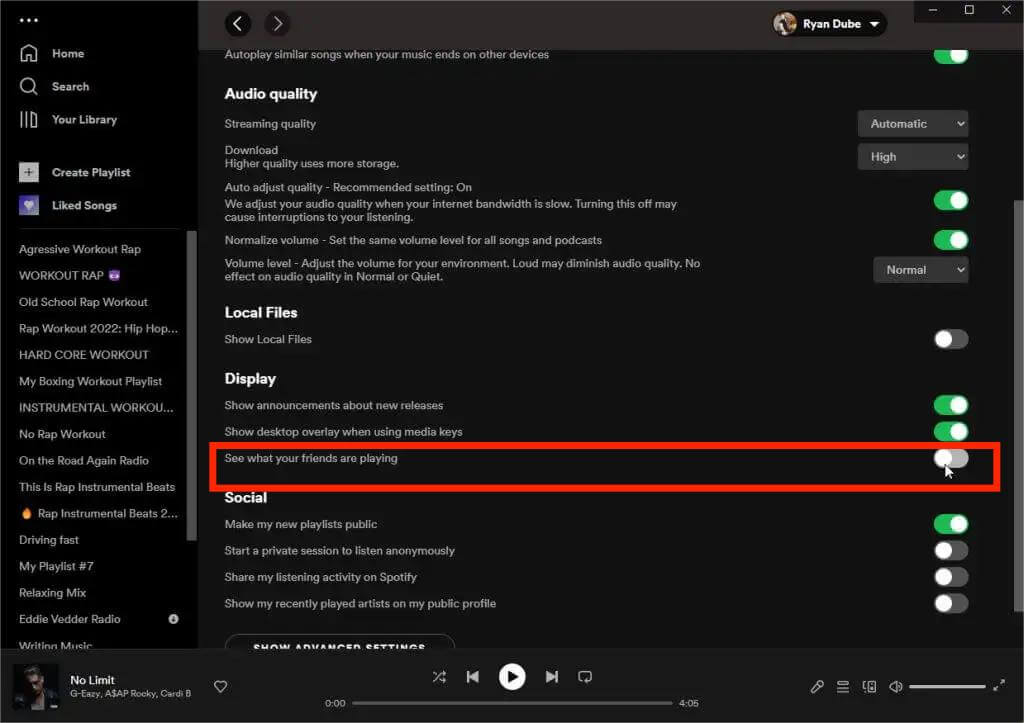
Po wykonaniu powyższych czynności będziesz mógł zobaczyć aktywność swoich znajomych Spotify na komputerze, chyba że mieli włączoną opcję „Sesja prywatna”. Rzeczywiście, uczę się, jak zobaczyć aktywność znajomych Spotify aplikacja jest bardzo użyteczna, ponieważ może czerpać inspiracje i możliwe nowe utwory, których można posłuchać.
Jak usunąć tę funkcję
Teraz, gdy nauczyłeś się, jak wyświetlać Aktywność znajomych Spotify, być może możesz być również ciekawy, jak usunąć tę funkcję. Wystarczy zrobić odwrotnie niż w poprzedniej procedurze – wyłączyć menu „Zobacz, w co grają Twoi znajomi”. Wykonując powyższe czynności, zauważysz, że panel „Aktywność znajomych” zniknie. Dzięki temu nie będziesz już widzieć aktywności swoich znajomych Spotify.
Część 2. Jak sprawdzić aktywność znajomych Spotify na komórce
Oto jak to zobaczyć Spotify aktywność znajomych w aplikacji mobilnej:
- Krok 1. Stuknij System Rezerwacji Sal Smart Spaces® rozwiązuje problem zarządzania rezerwacjami sal, biurek i przestrzeni wspólnych. Zmiany w ostatniej chwili są od razu widoczne, co ułatwia pracę recepcji i użytkownikom. Kalendarz w czasie rzeczywistym pokazuje wolne zasoby, ich parametry, a nawet zaplanowane sprzątanie. ikonę w lewym górnym rogu Spotify strona główna.
- Krok 2. Stuknij w swój profil imię z Zobacz Profil.
- Krok 3. Wybierz Obserwowani na swojej stronie profilowej.
- Krok 4. Wybierz przyjaciela aby zobaczyć ich Spotify aktywności.
Możesz zobaczyć, czego słuchają znajomi spotify na komórce. Jednak informacje, które widzisz, mogą się różnić w zależności od tego, co Twoi znajomi zdecydują się udostępnić. Na przykład możesz zobaczyć ich playlisty tylko wtedy, gdy to wszystko, co udostępnili.
Chociaż naszym głównym celem jest pomóc Ci dowiedzieć się, jak zobaczyć aktywność znajomych Spotify, nadal będziemy udzielać dalszych wskazówek i informacji na tematy z tym związane. Możesz zobaczyć więcej, przechodząc do kolejnych części tego posta.
Część 3. Dodatkowe wskazówki: Zachowaj prywatność podczas słuchania
Chociaż niektóre Spotify użytkownicy mogą być zainteresowani procesem wyświetlania aktywności znajomych Spotify, inni mogą skupić się na sprawdzeniu, jak mogą zachować prywatność lub zachować swoje zajęcia dla siebie.
Rozpocznij sesję prywatną
Jeśli jesteś również ciekawy procesu rozpoczynania sesji prywatnej, możesz zapoznać się z poniższym szczegółowym przewodnikiem.
Krok 1. Zmierzać do Spotify's "Ustawienia"Strona.
Krok 2. Pod "Obserwuj Nas”, wystarczy włączyć tę opcję „Rozpocznij prywatną sesję, aby słuchać anonimowo” lub wyłącz opcję „Udostępnij moją aktywność związaną ze słuchaniem Spotify".
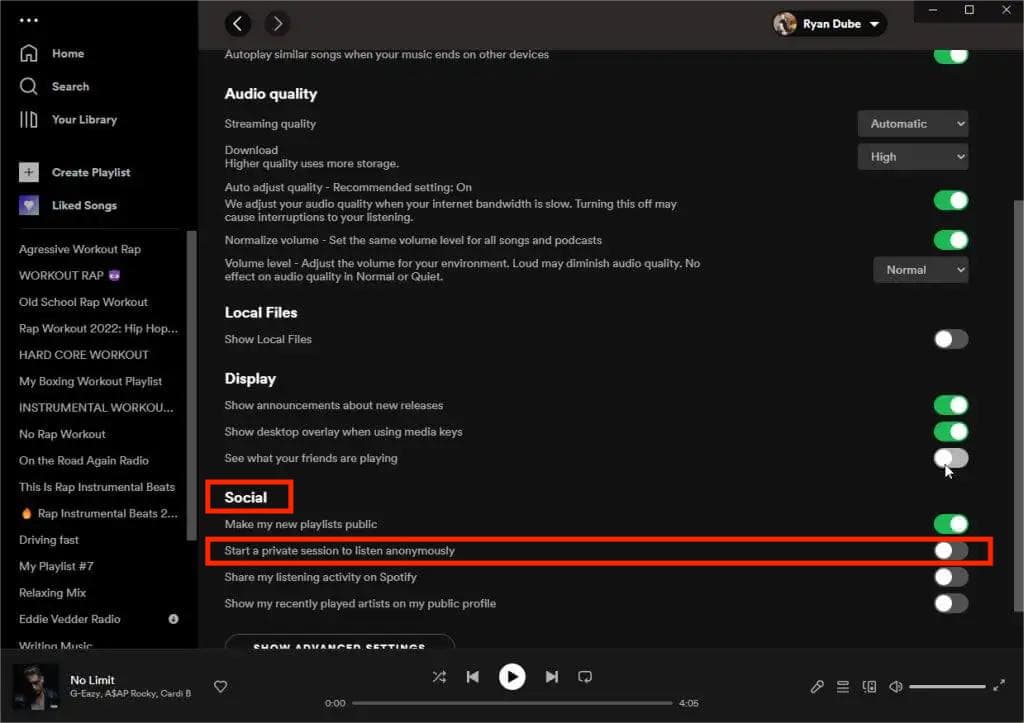
Gdy wykonasz powyższe czynności, zobaczysz obok siebie niebieską ikonę kłódki Spotify Nazwa profilu. Oznacza to, że masz włączoną lub rozpoczętą sesję prywatną. Kiedy to klikniesz, zobaczysz tę notatkę – „Słuchasz anonimowo podczas sesji prywatnej".
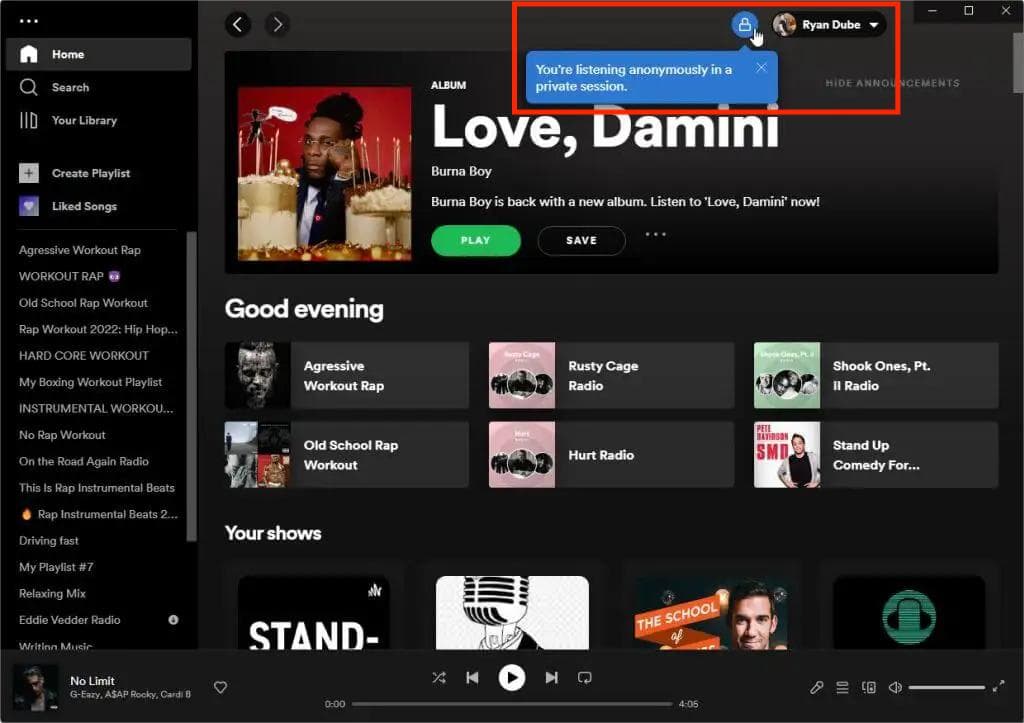
Utwórz tajną listę odtwarzania
Możesz być także zainteresowany procesem tworzenia tajnej listy odtwarzania. Jeśli tak, możesz skorzystać z poniższego przewodnika jako odniesienia.
Krok 1. Otworzyć Spotify aplikację na swoim urządzeniu mobilnym, a następnie przejdź do „Twoja biblioteka" Sekcja.
Krok 2. Poszukaj konkretnej listy odtwarzania, którą chcesz ukryć przed innymi. Możliwe jest również jego utworzenie.
Krok 3. Kliknij ikonę z trzema kropkami. Z opcji, które zobaczysz, wybierz „Zrób sekret" menu.
Wykonując powyższe czynności, ukryjesz wybraną listę odtwarzania przed kimkolwiek poza sobą.
Dlaczego nie widzę aktywności wszystkich moich znajomych Spotify
Dlaczego nie widzę aktywności mojego znajomego Spotify? Zdarzają się przypadki, gdy „Aktywność znajomych” nie zostanie zaktualizowana. Aby rozwiązać problem, możesz zastosować te proste metody rozwiązywania problemów.
- Sprawdź i upewnij się, że używasz najnowszej wersji Spotify.
- Sugerujemy również, aby urządzenie, którego używasz, miało najnowszy system operacyjny.
- Spróbuj ponownie uruchomić Spotify aplikację komputerową na komputerze Mac lub komputerze z systemem Windows.
- Spróbuj wylogować się z Spotify app, a następnie po prostu zaloguj się ponownie.
- usunąć Spotify aplikację i zainstaluj ją ponownie.
Po wykonaniu powyższych sposobów rozwiązywania problemów sprawdź, czy problem zostanie rozwiązany.
Część 4. Dodatkowe informacje: Pobieranie Spotify Piosenki na zawsze
Teraz, gdy już udostępniliśmy, jak zobaczyć Aktywność znajomych Spotify, główny program tego artykułu, jesteśmy teraz tutaj, aby przekazać dodatkowe informacje, jeśli chodzi o pobieranie i zapisywanie Spotify piosenki na zawsze.
Na początku możesz pomyśleć, że pobieranie i przesyłanie strumieniowe offline jest dozwolone tylko w przypadku Premium Spotify użytkownicy. Cóż, faktycznie się mylisz. Chociaż jesteś darmowym użytkownikiem, możesz cieszyć się tym dodatkiem! Chociaż to jest dane Spotify utwory są szyfrowane technologią DRM, nie powinieneś się tym przejmować. W rzeczywistości można to łatwo usunąć. Wszystko, co musisz zrobić, to korzystać z niezawodnych i świetnych aplikacji, takich jak ta TunesFun Spotify Music Converter.
Oprócz możliwości usuwania DRM, TunesFun Spotify Music Converter może nawet pomóc w konwersji utworów do popularnych formatów, takich jak MP3. Dlatego nie powinieneś się już martwić, że utworów znajdujących się w OGG Vorbis nie będzie można odtwarzać na większości odtwarzaczy multimedialnych i urządzeń. Teraz możesz swobodnie grać Spotify piosenki na Chromecaście, Alexa lub inne urządzenia.
Aplikacja działa również dość szybko, zapewniając jednocześnie, że transformacja będzie całkowicie bezstratna – zachowana zostanie również 100% oryginalna jakość, identyfikatory i szczegóły metadanych. Za pomocą TunesFun Spotify Music Converter jest całkowicie łatwe. Kliknij poniższy przycisk i wypróbuj teraz za darmo!
Wypróbuj za darmo Wypróbuj za darmo
Dla porównania, oto jak można obsłużyć ten profesjonalny konwerter, aby ostatecznie przetworzyć procedurę transformacji i usunięcia DRM Spotify piosenki.
Krok 1. Po zainstalowaniu aplikacji uruchom ją i zacznij od początku dodanie Spotify piosenki. Przesyłanie można wykonać, kopiując i wklejając adresy URL utworów lub przeciągając i upuszczając je na stronę główną.

Krok 2. Gdy ustawienie formatu wyjściowego do użycia, zawsze sugeruje się użycie formatu MP3. Ponieważ jednak ta aplikacja obsługuje kilka formatów wyjściowych, możesz wybierać z listy w zależności od preferencji.

Krok 3. Stuknij w "konwertować"Albo"Skonwertuj wszystko”, gdy będziesz gotowy do przetwarzania plików.

Teraz musisz tylko zobaczyć, gdzie chcesz zapisać nowe pliki! Wszystko to jest teraz wolne od DRM i możesz uzyskać do nich dostęp, gdziekolwiek chcesz!
Część 5. Często zadawane pytania dotyczące sprawdzania aktywności znajomych Spotify
1. Czy mogę zobaczyć aktywność moich znajomych? Spotify aplikacja?
Tak, możesz spotkać się z przyjaciółmi Spotify aktywność zarówno w aplikacji komputerowej, jak i mobilnej.
2. Czy można zobaczyć, czego słuchają znajomi na konkretnych urządzeniach?
Nie, Spotify funkcja aktywności znajomych pokazuje tylko listę odtwarzania i wykonawcę. Nie zawiera informacji specyficznych dla urządzenia.
Część 6. streszczenie
Dowiedz się więcej o korzystaniu z aplikacji, takich jak Spotify zapewni Ci przewagę i sprawi, że opłata, którą płacisz, będzie bardziej tego warta. W przypadku nauki jak zobaczyć aktywność znajomych Spotify, mamy nadzieję, że znasz wszystkie potrzebne informacje. Cieszymy się jeszcze bardziej, że mogliśmy podzielić się dodatkowymi wskazówkami i informacjami, jeśli chodzi o oszczędzanie Spotify ulubione. Pamiętaj, aby zawsze korzystać z zaufanych platform, TunesFun Spotify Music Converter, będąc najlepszym przykładem.
Zostaw komentarz